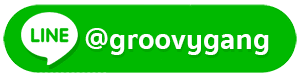มาแชร์วิธีการเชื่อมต่อกล้องวงจรปิด Yi Home 1080p
กล้องวงจรปิดไว้ในบ้าน ราคาน่ารัก ตัวเล็กกะทัดรัด แถมยังเสียงดังฟังชัด !
รีวิวเจ้ากล้องตัวนี้แน่นมาก แต่ก็ยังลูกค้าหลายคนถามทางร้านเชื่อมต่อยังไงคะพี่ ?
วันนี้ทางร้านขออนุญาตมาบอกต่อวิธีการเชื่อมต่อเจ้าตัวนี้กันเลย ^^
มาเริ่มขั้นตอนวิธีการเชื่อมต่อ App กันเถอะ !

- ) เข้าที่ App Store หรือ Play Store แล้วค้นหา
แอพชื่อ ” Yi Life ” กดดาวน์โหลดแอพได้เลย
โหลดได้ทั้งระบบ android และ IOS ค่ะ ^^


2. ) เมื่อดาวน์โหลดแอพเรียบร้อยแล้วเข้าในแอพ เลือกโซนเวลาประเทศ และ กดดำเนินการ
หน้าถัดมา จะให้กรอกอีเมล์และรหัสผ่าน หากยังไม่มีกดไปที่ ” สร้างบัญชี ”
ไม่แนะนำให้เข้าบัญชีต่อกับ Facebook นะคะ ! เพราะอย่างไรแล้วแอพก็บังคับให้สร้างบัญชีอยู่ดีจ้า ^^

3. ) เมื่อกด สร้างบัญชี แล้ว จะขึ้น 4 บรรทัดให้คุณใส่รายละเอียด
- บรรทัดแรก ใส่ E-mail หรือ G-mail ของตัวเองที่ใช้งานประจำ
- บรรทัดสอง ตั้งรหัสผ่านของตัวเอง
- บรรทัดสาม ใส่รหัสยืนยันอีกรอบ
- บรรทัดสี่ ใส่โค้ดด้านล่าง
กดติ๊กถูกรูปวงกลมเล็ก ๆ ด้านล่าง และกด ลงชื่อ ได้เลย
หลังจากนั้นเข้าไปที่กล่องอี E-mail หรือ G-mail ของตัวเอง App จะส่งลิงก์เพื่อยืนยันว่าคุณทำการสมัครบัญชีเข้าแอพเรียบร้อยแล้ว

4.) เมื่อทำการสร้างบัญชีแล้ว ใส่ E-mail หรือ G-mail และ รหัสผ่าน กด เข้าสู่ระบบ



5. ) เข้าสู่ระบบแล้วตัวแอพจะให้เลือกอุปกรณ์ของคุณ กดไปที่ Add
App จะขึ้นให้คุณเลือกอุปกรณ์ เพราะฉะนั้นเลือกกล้องวงจรปิดให้ตรงรุ่นกับที่คุณซื้อมา !
หากเลือกไม่ถูกต้องกล้องจะไม่เชื่อมต่อนะคะ ^^
เลือกไปที่ ” กล้องบ้าน Yi 1080p ”

ข้อแนะนำ !!หากไม่แน่ใจกดที่คำว่า ” สแกน ” (ดังรูป) ไปสแกนคิวอาร์โค้ดหลังตัวกล้องวงจรปิดได้ค่ะ


6. ) เลือกอุปกรณ์รุ่นกล้องแล้ว จะมีคิวอาร์โค้ดขึ้นมาที่หน้าแอพในมือถือของคุณ และหันคิวอาร์โค้ดไปที่กล้องวงจรปิดเพื่อให้กล้องสแกน
หลังจากนั้นใส่รหัส Wifi บ้าน เพื่อให้ Wifi เชื่อมกับ App
** กล้องรุ่นนี้ไม่รองรับ Wifi 5g **


7. ) เมื่อทำการเชื่อมต่อ Wifi แล้ว รอจับคู่ 1-2 นาที หากสำเร็จแล้วจะขึ้นหน้า “การจับคู่สำเร็จ “


8.) เมื่อเชื่อมต่อเรียบร้อยแล้ว กล้องแสดงหน้า Realtime ของกล้อง
ซึ่งหน้า Realtime มีปุ่มฟังก์ชั่นเพื่อให้คุณใช้งานและดูภาพเหตุการณ์ได้สะดวกยิ่งขึ้น
- รูปวีดีโอ สามารถกดบันทึกวีดีโอขณะที่กำลังดูภาพ realtime เพื่อเก็บเป็นหลักฐานได้
- ถ่ายภาพ ถ่ายภาพนิ่ง
- พูดโต้ตอบ กดพูดโต้ตอบกับอีกฝั่งได้
- เปิด-ปิดเสียง
- ย่อภาพ หากคุณจะเข้าแอพอื่นก็จะแสดงผลเป็นจอภาพเล็กๆ
นอกจากนั้นคุณยังสามารถตั้งค่าให้เหมาะสมต่อการใช้งานของคุณได้เลยค่ะ ^^
และนี้คือวิธีการเชื่อมต่อกล้องวงจรปิด Yi Home 1080p ที่ทางร้านรวบรวมและสรุปมาให้ผู้ใช้งานใช้งานได้เข้าใจและง่ายมากยิ่งขึ้นจ้า ^^
หากพบปัญหา Yi ติดต่อได้ที่ไหนบ้าง ?
ต้องขอแจ้งว่า กล้องวงจรปิด Yi เอง มีบริษัทนำเข้าหลายบริษัท ทำให้ผู้สั่งซื้อสินค้า ควรเช็คให้ดีว่าซื้อจากบริษัทไหน (หากไม่ทราบก็ติดต่อร้านที่ซื้อมาได้เลยค่ะ)
ซึ่งหากพบปัญหา หรือต้องการคำปรึกษาควรติดต่อร้านค้าหรือบริษัทที่คุณซื้อมานะคะ
เพราะที่ทางเราลงข้อมูลก็เพื่อลูกค้าของทางร้าน และสำหรับบุคคลทั่วๆไป
เนื่องจากทางเราเอง มีทีมงานและพนักงานที่จำกัด
จึงอยากใช้เวลาที่มีของเรา บริการลูกค้าของเราเองให้ดีที่สุด
อย่างไรก็ดีหากคุณสั่งซื้อจากที่อื่นๆ และมีข้อสงสัยเพิ่มเติม
ทางเราขอความกรุณาติดต่อทางร้านค้าที่ซื้อมาโดยตรงเลยนะคะ
แต่หากเป็นลูกค้าของทางบริษัทเราก็สามารถติดต่อสอบถามได้เลยค่ะ ^^

ติดต่อ : 089-4847433
Line : @groovygang
แผนที่สำหรับติดต่อเรา